excel表格中DEC2BIN函数怎么实现十二进制转换?
摘要:相信很多工程师和学生们都会使用到十进制转换为二进制的情况,如何在excel中快速实现呢,功能虽小,但是很多人会想不起来,本文简单介绍下DEC...
相信很多工程师和学生们都会使用到十进制转换为二进制的情况,如何在excel中快速实现呢,功能虽小,但是很多人会想不起来,本文简单介绍下DEC2BIN函数的使用步骤。
1、首先打开一个空白的Excel文档来示例

2、这里有几个十进制的数字
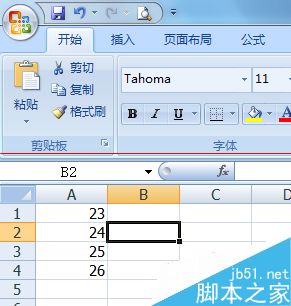
3、在B1列输入“=DEC”,后面就会出现几个备选的函数,我们选择DEC2BIN函数
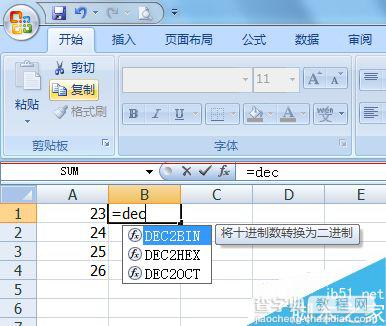
4、选择DEC2BIN函数后会出现这样的画面
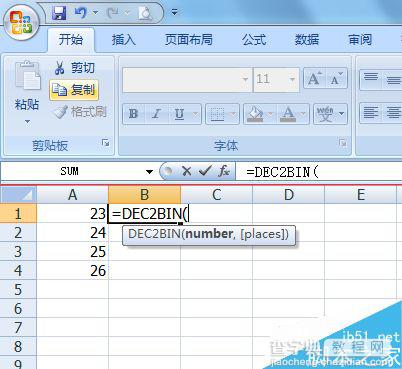
5、我们将“number”选择为A1,然后补充完整函数格式,右边填上一个“)”即可。之后确定我们看到出现了二级制数字
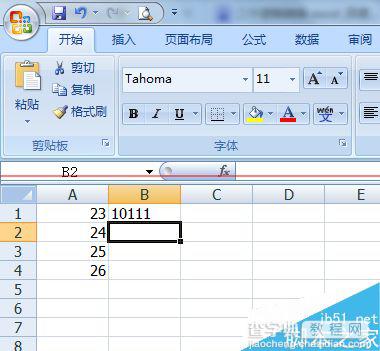
6、然后在二进制数字这一列向下拉,A列十进制数字转换后的二进制数字就整个显示在B列了。
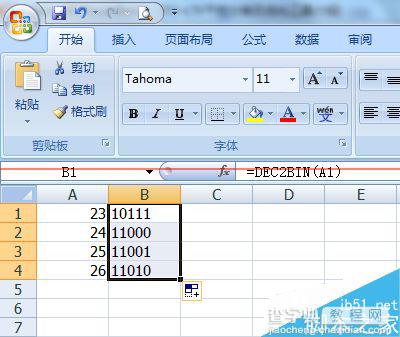
【excel表格中DEC2BIN函数怎么实现十二进制转换?】相关文章:
★ 在Excel表格中如何使用数据有效性判断输入的身份证号码是否正确
★ Excel2010表格宏内容无法正常显示的原因和解决方法
★ Excel表格中出现"#VALUE!"错误信息解决方法步骤
下一篇:
word文档怎么设置论文分节?
